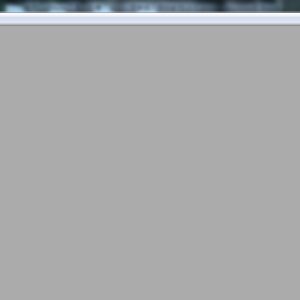很多人在下载和安装endnote软件之后不知道endnote怎么用,endnote能够帮助我们方便高效的管理我们的文献内容,为了能够让大家快速上手入门,今天就为大家带来这个endnote快速入门教程,希望可以帮助到有需要的网友。
endnote如何添加更多参考文献到数据库
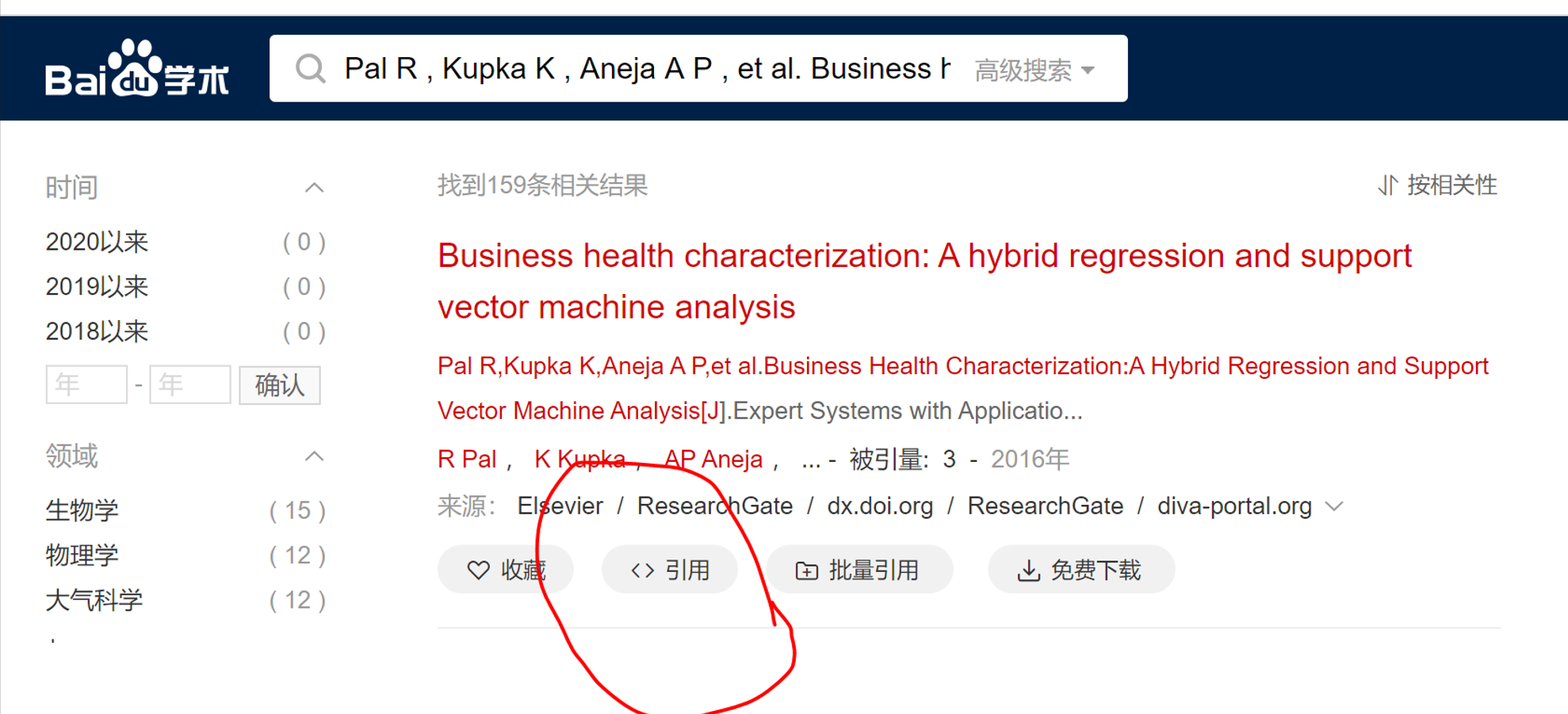
我们以百度学术上的论文为例,我们论文下面找到”引用”按钮,点击“引用”按钮,如上图所示;
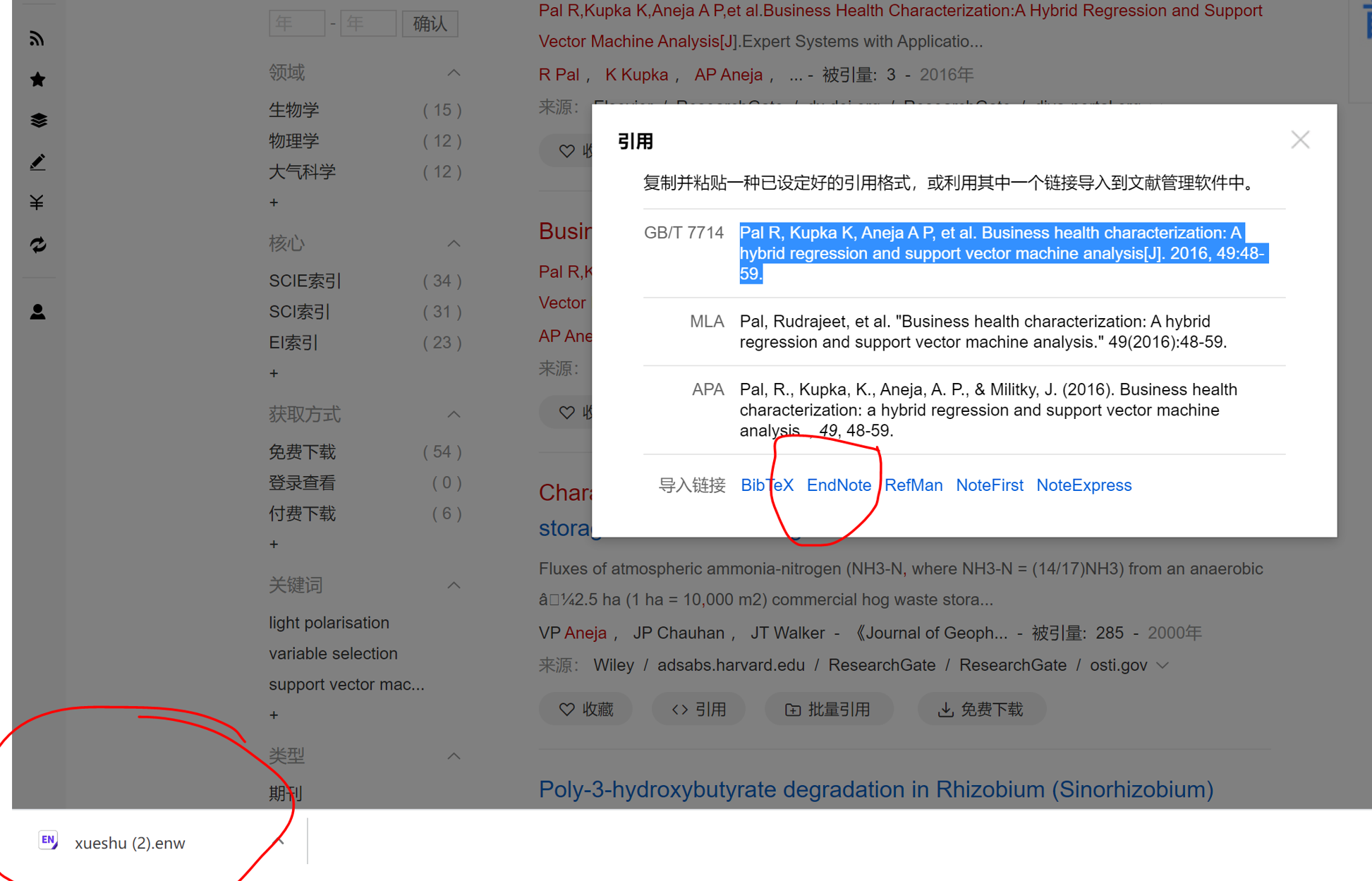
点击“引用”按钮后如上图所示,我们找到弹出的引用窗口下面的导入链接一行,点击“endnode”,然后就会下载一个用于导入endnode的格式的文件。
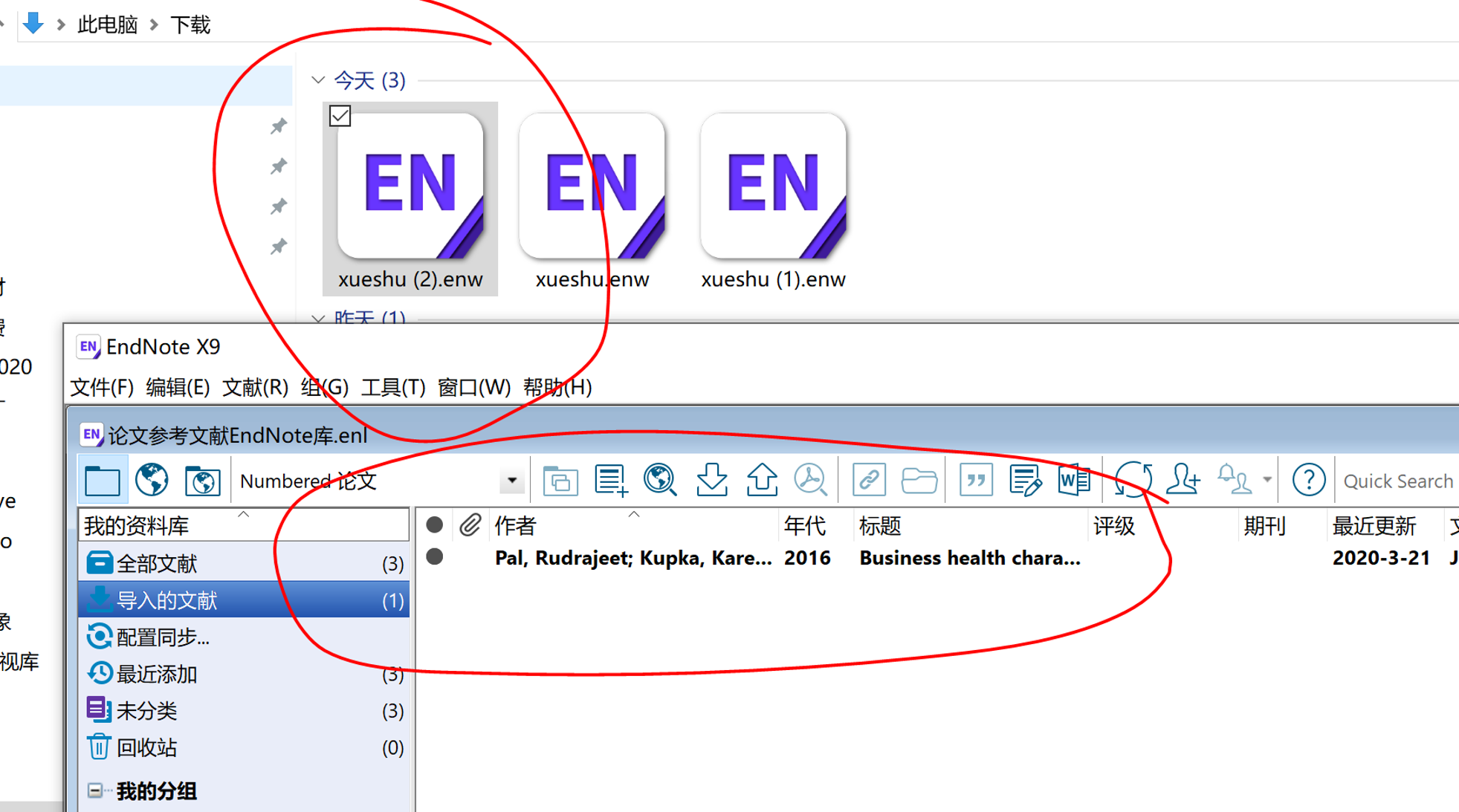
如上图所示,下载的这个导入文件是后缀名为enw格式的文件,我们只需要双击这个文件,这篇论文的基础信息就会导入到 EndNote 当前库里面了
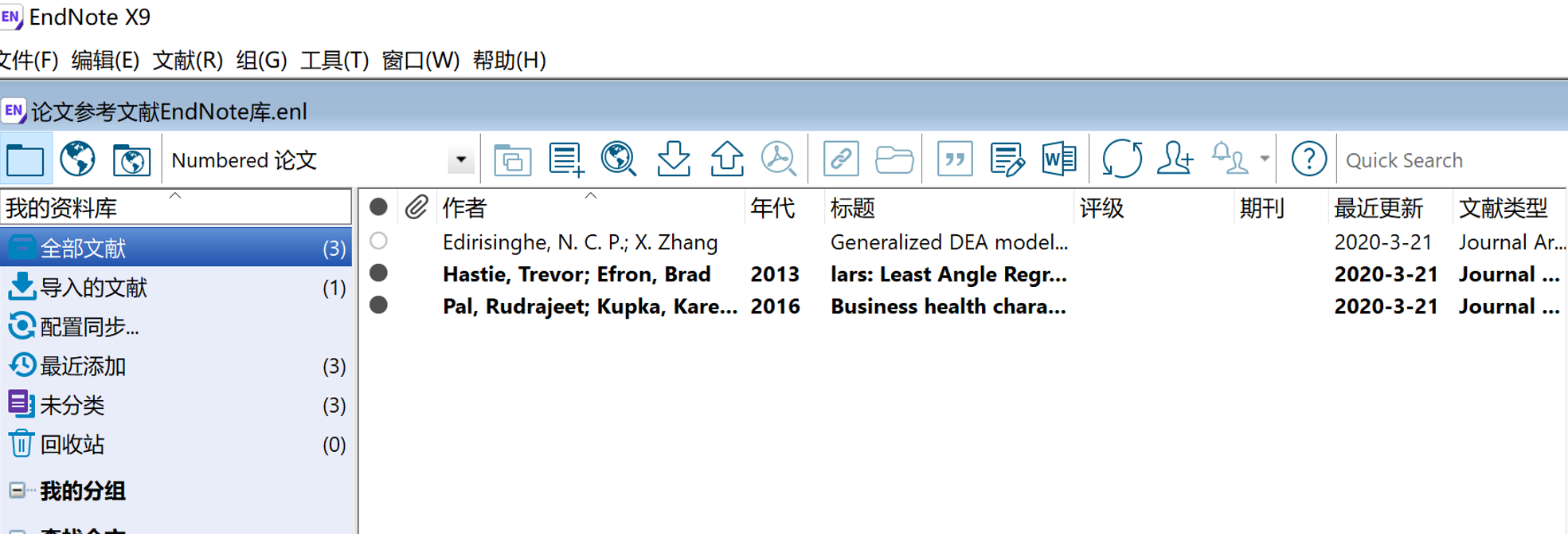
如上图所示,文件被导入文献库后,可以通过左侧的我的资料库下面的“全部文献”,就能看到当前文献库中所有的文献。
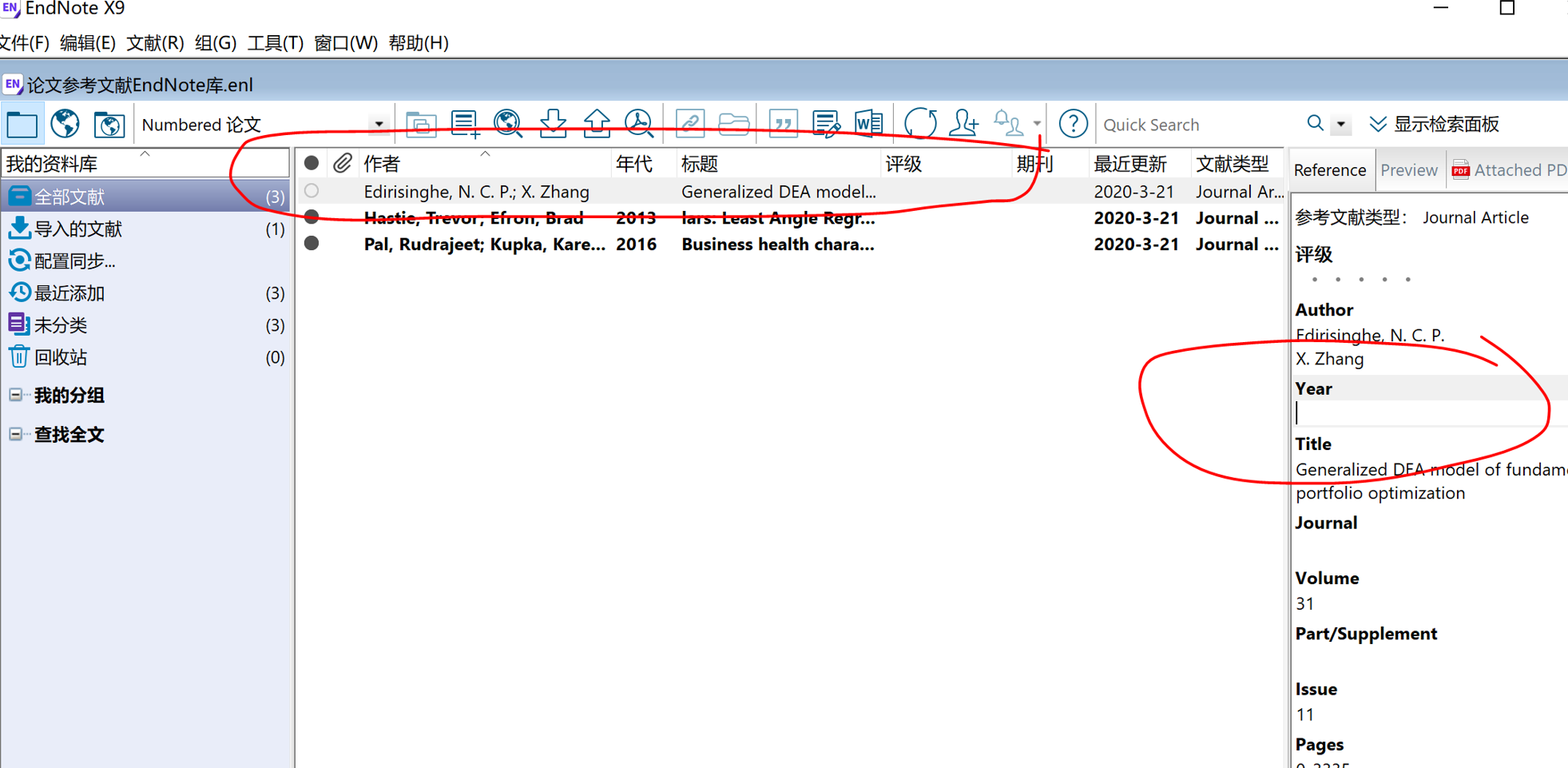
如上图所示,如果对文献的信息不满意,我们可以点击这个不满意的项目,然后在右侧的编辑窗口中按照自己的需求补充完整的信息;
重点提示:在我们需要提前把要参考的所有文献都准备这个文献库中,尽量一次就全部准备充足之后,再来做参考引用,因为后期更改会比较麻烦,所以为了省时省力,还是要预先准备好完整的文献库。
在word中插入文献及引用
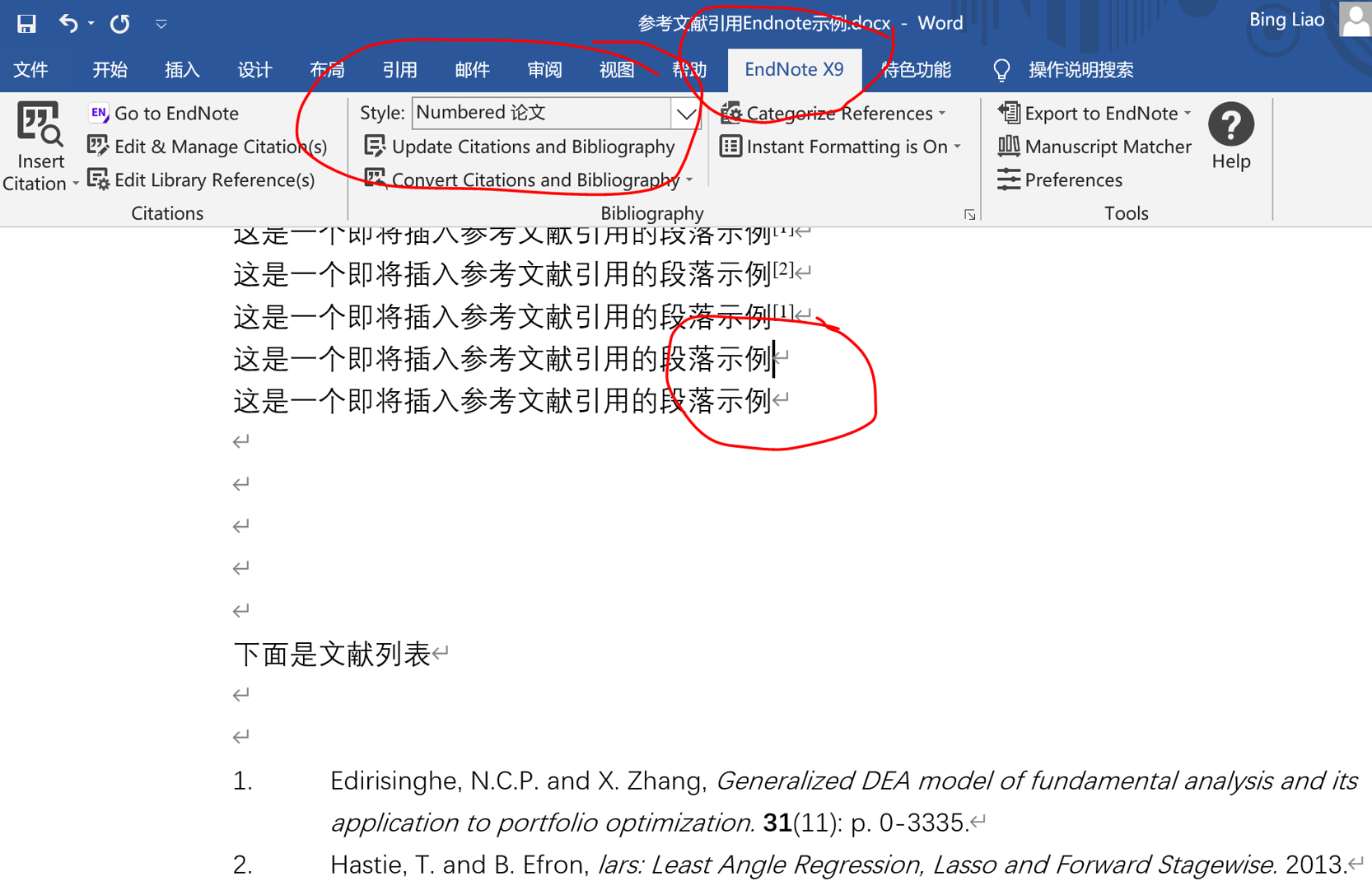
打开word,如上图所示,点击界面上方的”EndNote”,然后点击Style的下拉条,按照自己的需要选择切换到样式,然后光标移到要插入引用的地方进行插入,一定要注意插入引用不是在word里面操作,而是在EndNote里面去操作!!!!
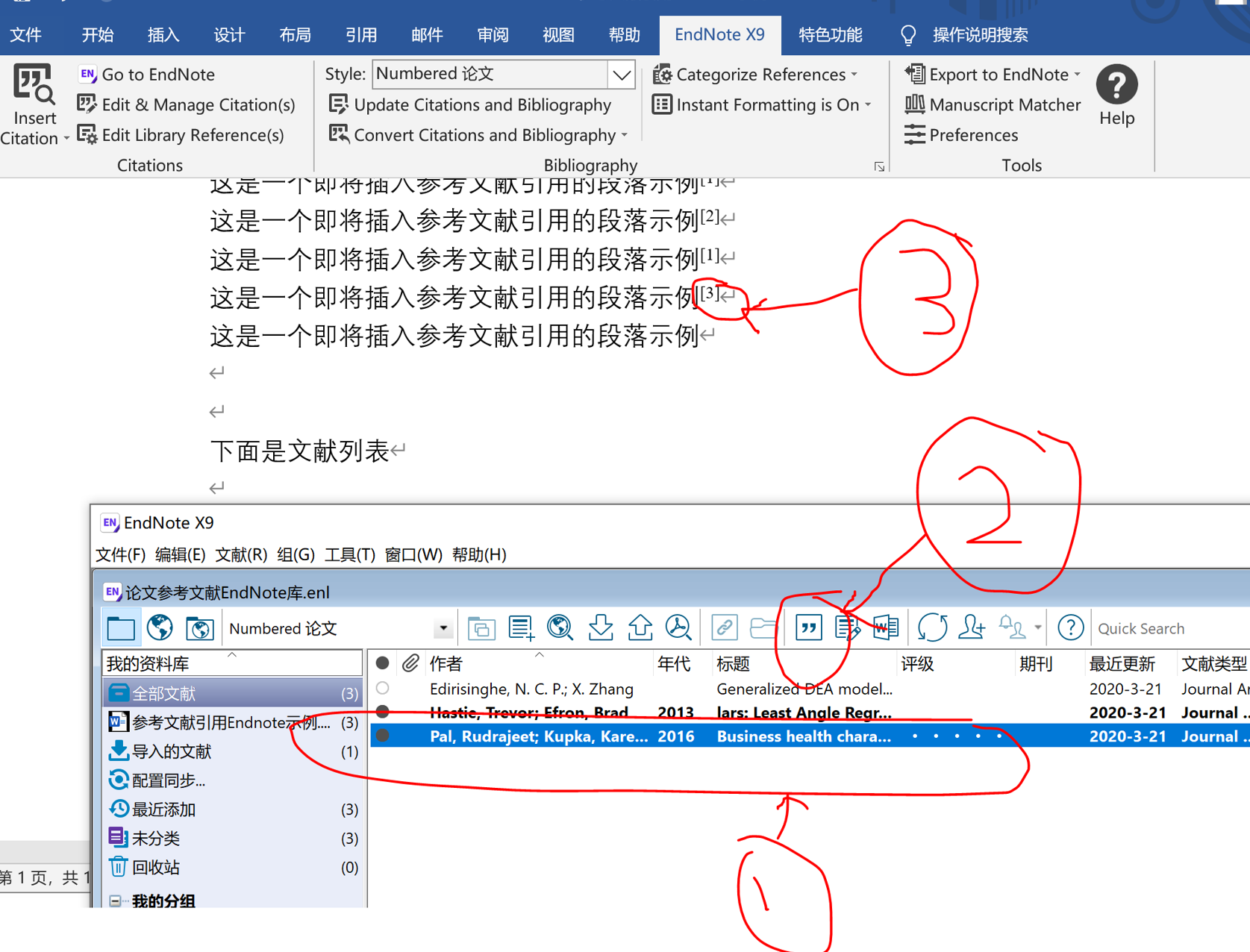
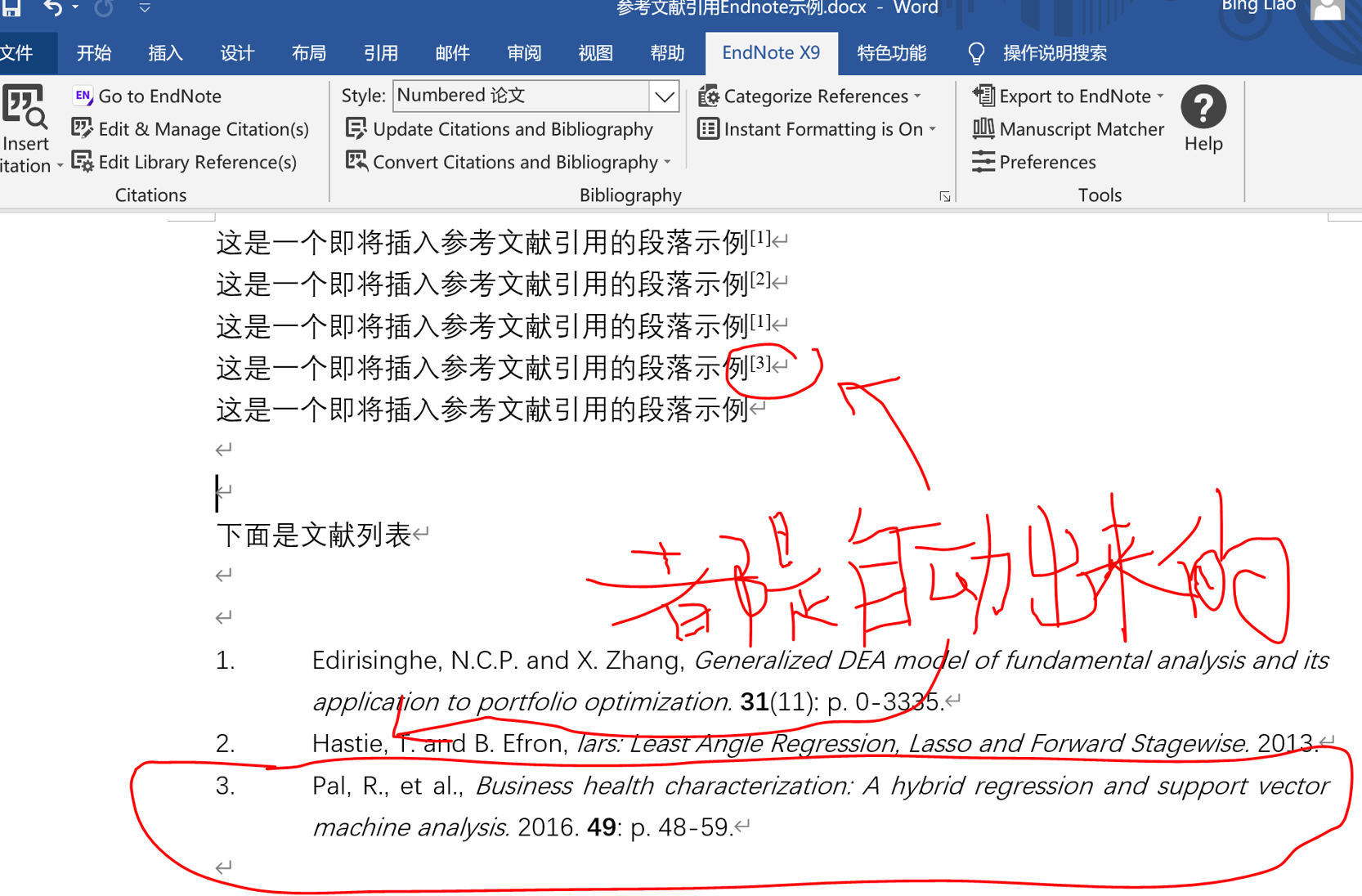
切换到EndNote,选择你要引用的文献,点击顶部 双引号图标,word里面光标处就会按照选好的样式插入引用,同时文章最后的文献列表出会自动出现被引用的新的文献:
用word切换到要插入引用的地方,用EndNote选中要插入的文献,用EndNote插入引用,Word里面自动会出现指定样式的引用,同时EndNote的word插件自动会判断该文献是否在文献列表,如果没有就会自动增加,文献的编号都是EndNote的Word插件自动管理了。
管理word中已经插入的引用和文献
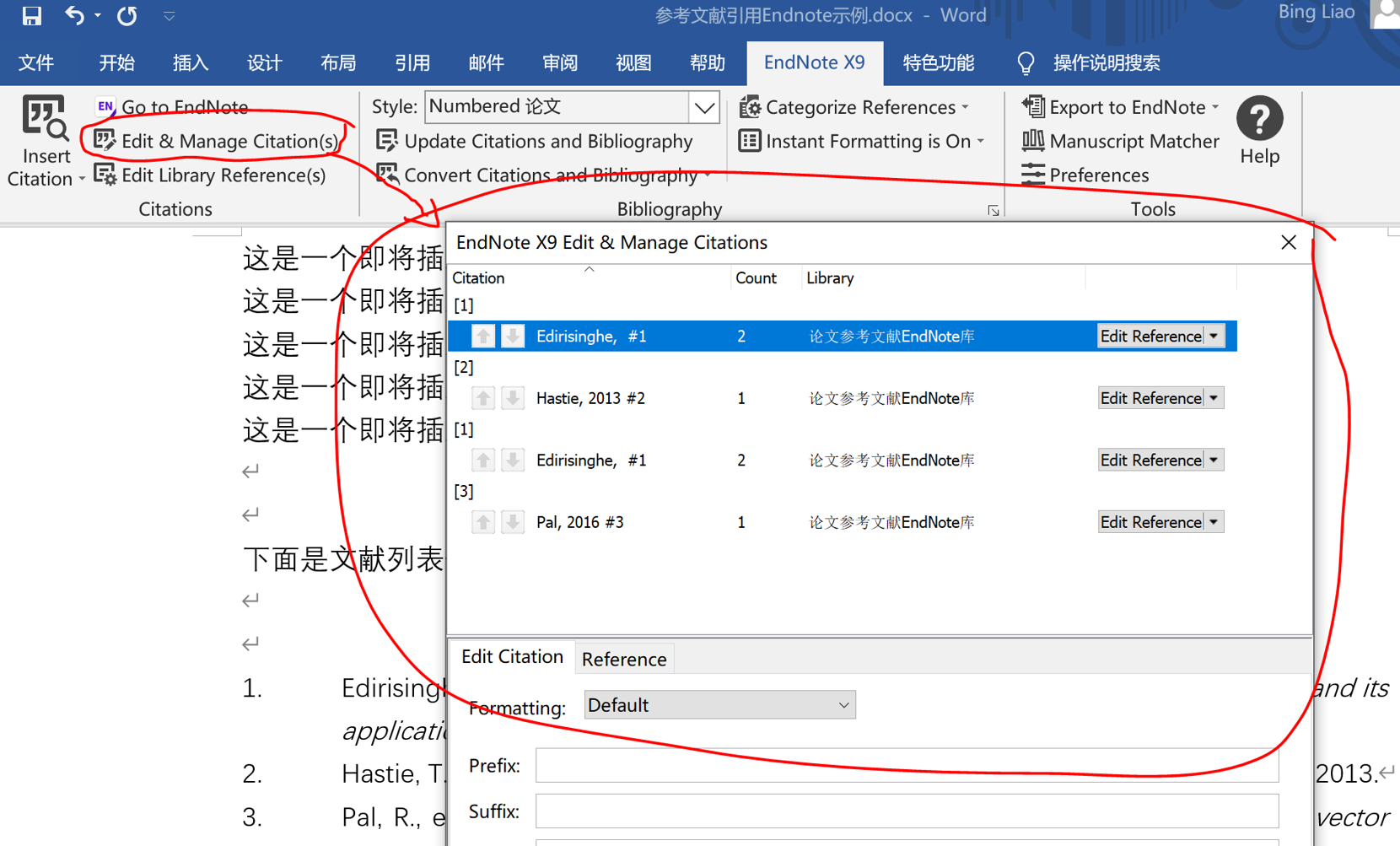
如上图所示,Word里面的EndNote菜单-Edit&Manage Citations,可以管理文档中已经插入的引用:
Endnode文献库信息更新后数据怎么同步到word中
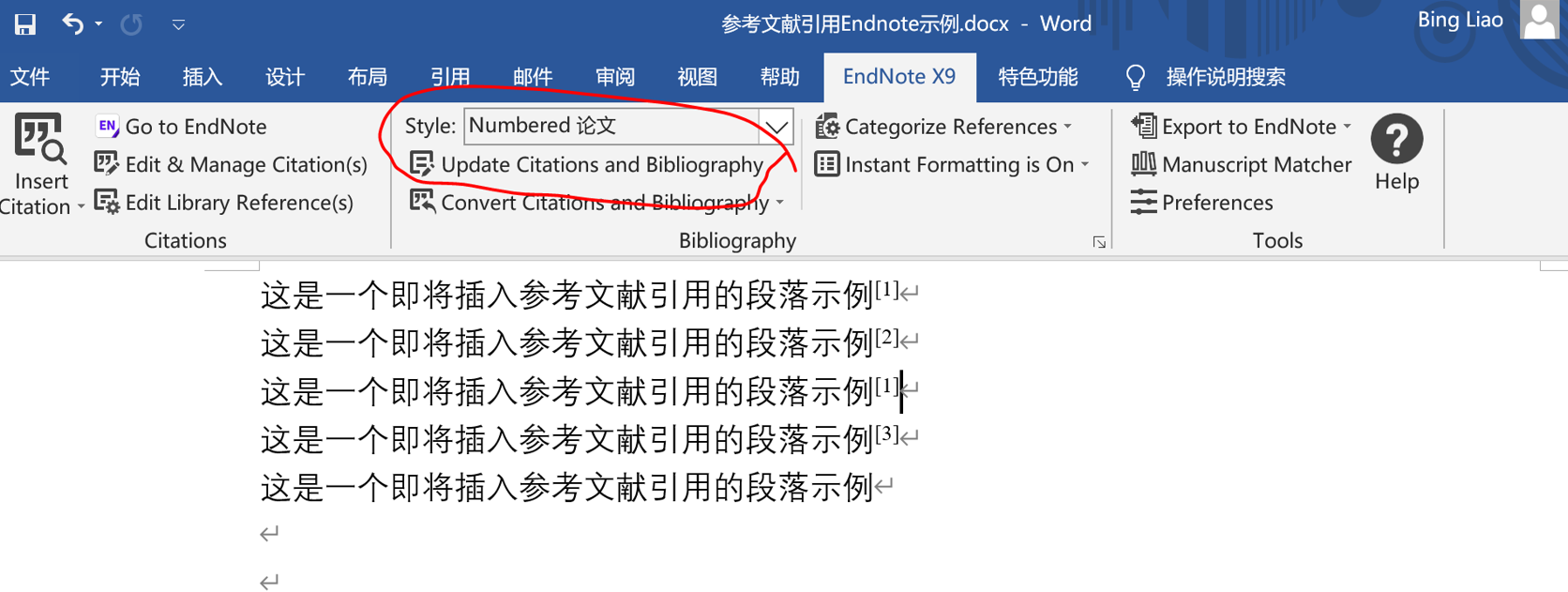
如上图所示,文献的信息都是通过EndNote软的文献库修改和维护的,Endnode文献库信息更新后,我们可以在word里面的点击“EndNote”,然后点击下面的“update citations and Bibligoy…”AI同步更新文献库信息。